Aktualisiert April 2024 : Beenden Sie diese Fehlermeldungen und beschleunigen Sie Ihr Computersystem mit unserem Optimierungstool. Laden Sie es über diesen Link hier herunter.
- Laden Sie das Reparaturprogramm hier herunter und installieren Sie es.
- Lassen Sie es Ihren Computer scannen.
- Das Tool wird dann Ihren Computer reparieren.
System- und Benutzerumgebungsvariablen waren schon immer ein komplexes Diskussionsthema für alltägliche Windows OS Benutzer. Was machen sie damit? Ein Tutorial im Internet sagte, man solle eine PATH-Variable hinzufügen, aber was ist das? Wo finde ich diese Variablen? Alle diese Fragen werden in Kürze in diesem Beitrag beantwortet. Wir haben versucht, Ihnen einen Überblick darüber zu geben, was System- und Benutzerumgebungsvariablen sind und wie Sie sie nutzen können.
In diesem Beitrag werden wir Umgebungsvariablen, System- und Benutzerumgebungsvariablen diskutieren und wie man sie hinzufügt und ändert. Dann gehen wir weiter zu Dynamic System Variables und sehen, wie man sie in der Eingabeaufforderung verwendet.
Inhaltsverzeichnis
Was ist eine Umgebungsvariable
Wir empfehlen die Verwendung dieses Tools bei verschiedenen PC-Problemen.
Dieses Tool behebt häufige Computerfehler, schützt Sie vor Dateiverlust, Malware, Hardwareausfällen und optimiert Ihren PC für maximale Leistung. Beheben Sie PC-Probleme schnell und verhindern Sie, dass andere mit dieser Software arbeiten:
- Download dieses PC-Reparatur-Tool .
- Klicken Sie auf Scan starten, um Windows-Probleme zu finden, die PC-Probleme verursachen könnten.
- Klicken Sie auf Alle reparieren, um alle Probleme zu beheben.
?
Die Umgebungsvariable wird durch zwei getrennte Wörter gebildet, ‘Umgebung‘ und ‘Variable‘. Lassen Sie uns zuerst über die’Variable’ sprechen. Das bedeutet, dass die Entität einen Wert speichern kann und von Computer zu Computer variiert. Windows bietet eine “Umgebung” für Anwendungen, um Operationen auszuführen und auszuführen, und das ist es, was das erste Wort ausmacht. Wenn Sie beides kombinieren, sind Umgebungsvariablen dynamische Objekte, die die von der Umgebung bereitgestellten Werte speichern. Jetzt bietet die Umgebung Werte, die anderen Programmen helfen, einige wichtige Informationen über das System zu erhalten. So wie es eine Umgebungsvariable namens’windir’ gibt, die dem Verzeichnis entspricht, in dem Windows installiert ist. Um dies in Aktion zu sehen, öffnen Sie ein Explorerfenster und geben Sie ‘%windir%‘ in der Adressleiste ein. Der Windows-Installationsordner wird geöffnet.
Sehr ähnlich können Sie mit der Variable’windir’ in anderen Programmen und Skripten auf das Windows-Verzeichnis verweisen. Es gibt zahlreiche andere Variablen, auf die zugegriffen werden kann, ‘TEMP’ oder ‘TMP’ ist die Variable, die auf das Verzeichnis zeigt, in dem alle temporären Dateien gespeichert sind. Die beliebteste Variable “Path” ist diejenige, die auf die Verzeichnisse mit ausführbaren Dateien verweist. Damit Sie ein Programm über die Eingabeaufforderung in einem beliebigen anderen Verzeichnis ausführen können. Wir haben den Weg später in diesem Beitrag erklärt. Alle diese Variablen sind nützlich, wenn Sie etwas entwickeln oder die Shell viel benutzen.
Was sind System- und Benutzerumgebungsvariablen
Sehr ähnlich wie die Registrierung unter Windows, haben wir System- und Benutzerumgebungsvariablen. Die Systemvariablen werden systemweit akzeptiert und variieren nicht von Benutzer zu Benutzer. Dagegen sind die Benutzerumgebungen von Benutzer zu Benutzer unterschiedlich konfiguriert. Sie können Ihre Variablen unter dem Benutzer hinzufügen, so dass andere Benutzer nicht von ihnen betroffen sind.
Nur zu Ihrer Information, da wir das Thema intensiv diskutieren. Systemvariablen werden vor Benutzervariablen ausgewertet. Wenn es also einige Benutzervariablen mit dem gleichen Namen wie Systemvariablen gibt, werden Benutzervariablen berücksichtigt. Die Pfadvariable wird auf eine andere Weise erzeugt. Der effektive Pfad ist die Benutzerpfadvariable, die an die Systempfadvariable angehängt wird. Die Reihenfolge der Einträge wird also von Systemeinträgen gefolgt von Benutzereingaben bestimmt.
Wie man Umgebungsvariablen hinzufügt und ändert
Eine kleine Warnung, bevor wir tiefer gehen. Erstellen Sie einen Systemwiederherstellungspunkt und versuchen Sie, die für Ihr System konfigurierten Einstellungen nicht zu verändern. Bis, es sei denn, du bist dir über deine Handlungen sehr sicher. Um das Fenster “Umgebungsvariablen” zu öffnen, führen Sie diese Schritte aus:
- Klicken Sie mit der rechten Maustaste auf das Symbol “Dieser PC” und wählen Sie “Eigenschaften”.
- Wählen Sie nun in diesem Fenster im linken Teil den Punkt’Erweiterte Systemeinstellungen’.
- Drücken Sie den letzten Knopf mit der Aufschrift’Umgebungsvariablen’, um unser bestimmtes Fenster zu öffnen.
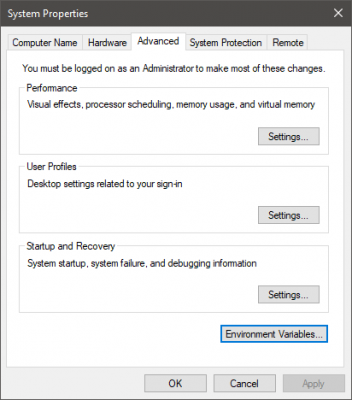
Nachdem Sie dieses Fenster geöffnet haben, können Sie Benutzer- und Systemvariablen separat anzeigen. T Der Variablenname steht in der ersten Spalte und sein Wert in der zweiten. Mit den entsprechenden Schaltflächen unterhalb der Tabelle können Sie diese Variablen hinzufügen”, bearbeiten” und löschen”.
Verwendung der Variablen Path
Der Pfad ist die am häufigsten verwendete Umgebungsvariable. Wie ich bereits erwähnt habe, verweist es auf Verzeichnisse, die ausführbare Dateien enthalten. Sobald Sie Ihre Pfadvariable korrekt eingerichtet haben, können Sie diese ausführbaren Dateien von überall im System verwenden. Lasst uns versuchen, dies mit einem Beispiel zu verstehen. Öffnen Sie das Fenster mit den Umgebungsvariablen und suchen Sie in den Systemvariablen nach dem Eintrag’Pfad’.
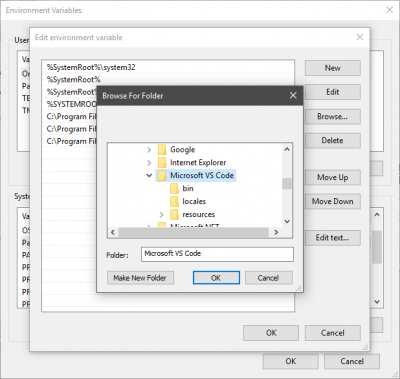
Klicken Sie auf’Bearbeiten’ und dann auf’Neu’, ohne jetzt mit anderen Bedienelementen herumzuspielen. Klicken Sie nun auf Durchsuchen und wählen Sie einen Ordner mit der gewünschten ausführbaren Datei aus. Klicken Sie auf’Ok’ und speichern Sie alles. Ich habe dem Pfad die ausführbare Datei’Visual Studio Code’ hinzugefügt.
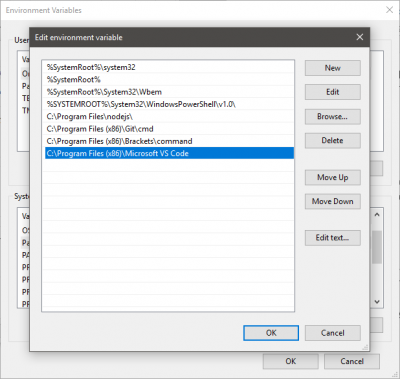
Um Ihre Anwendung auszuführen, öffnen Sie die Eingabeaufforderung und geben Sie den Namen der ausführbaren Datei ein, die sich im Ordner befand. Sie können zusätzliche Argumente angeben, wenn das Programm sie unterstützt. Das Programm wird von der Eingabeaufforderung aus ausgeführt, ohne sich tatsächlich in dem Verzeichnis zu befinden, in dem Sie den Befehl ausgeführt haben. Das ist das Schöne an der Path-Variablen.
Liste aller Umgebungsvariablen
Öffnen Sie die Eingabeaufforderung und geben Sie ‘SET‘ ein und drücken Sie Eenter. Die gesamte Liste der Variablen mit ihren aktuellen Werten wird angezeigt und Sie können darauf zugreifen, um Änderungen an Ihrem Computer vorzunehmen.
Dynamische Umgebungsvariablen
Im Gegensatz zu herkömmlichen Variablen werden dynamische Umgebungsvariablen vom CMD und nicht vom System bereitgestellt. Sie können die Werte dieser Variablen nicht ändern und sie werden bei jeder Abfrage auf verschiedene diskrete Werte erweitert. Wir verwenden diese Variablen normalerweise für die Stapelverarbeitung und diese werden nicht in der Umgebung gespeichert. Selbst der Befehl’SET’ zeigt diese Variablen nicht an. Einige der dynamischen Umgebungsvariablen sind:
Einige der dynamischen Umgebungsvariablen sind:
- %CD%: Wenn Sie diesen Befehl eingeben, erhalten Sie das aktuelle Verzeichnis, in dem Sie arbeiten.
- %DATUM%: Diese Variable gibt Ihnen das aktuelle Datum entsprechend den Einstellungen des Datumsformats an.
- %TIME%: Ebenso wird Ihnen die aktuelle Zeit entsprechend den Einstellungen des Zeitformats angezeigt.
- %ZUFÄLLIG%: Diese Variable druckt eine Zufallszahl .
- %FEHLERSTUFE%: Bestimmt die Fehlergrenze, die durch den letzten ausgeführten Befehl festgelegt wurde.
- %CMDEXTVERSION%: Diese Variable erweitert sich auf die Version der Befehlszeilenerweiterungen.
.
Hier ging es in etwa um System- und Benutzerumgebungsvariablen unter Windows. Windows hat viel mehr Variablen – vergessen Sie nicht, diese mit dem Befehl’SET’ zu überprüfen.
SPITZE: Rapid Environment Editor ist ein leistungsstarker Umgebungsvariablen-Editor für Windows.
EMPFOHLEN: Klicken Sie hier, um Windows-Fehler zu beheben und die Systemleistung zu optimieren
